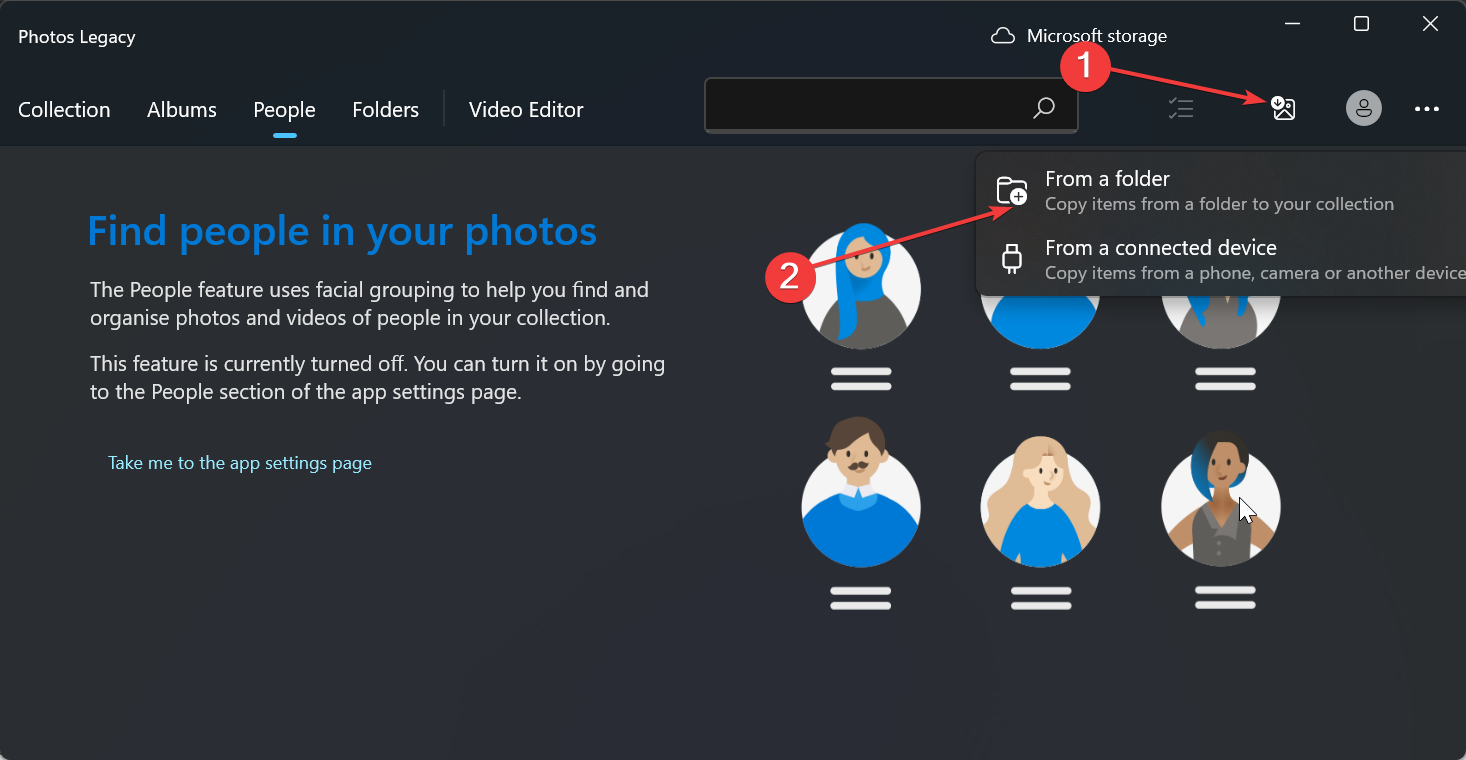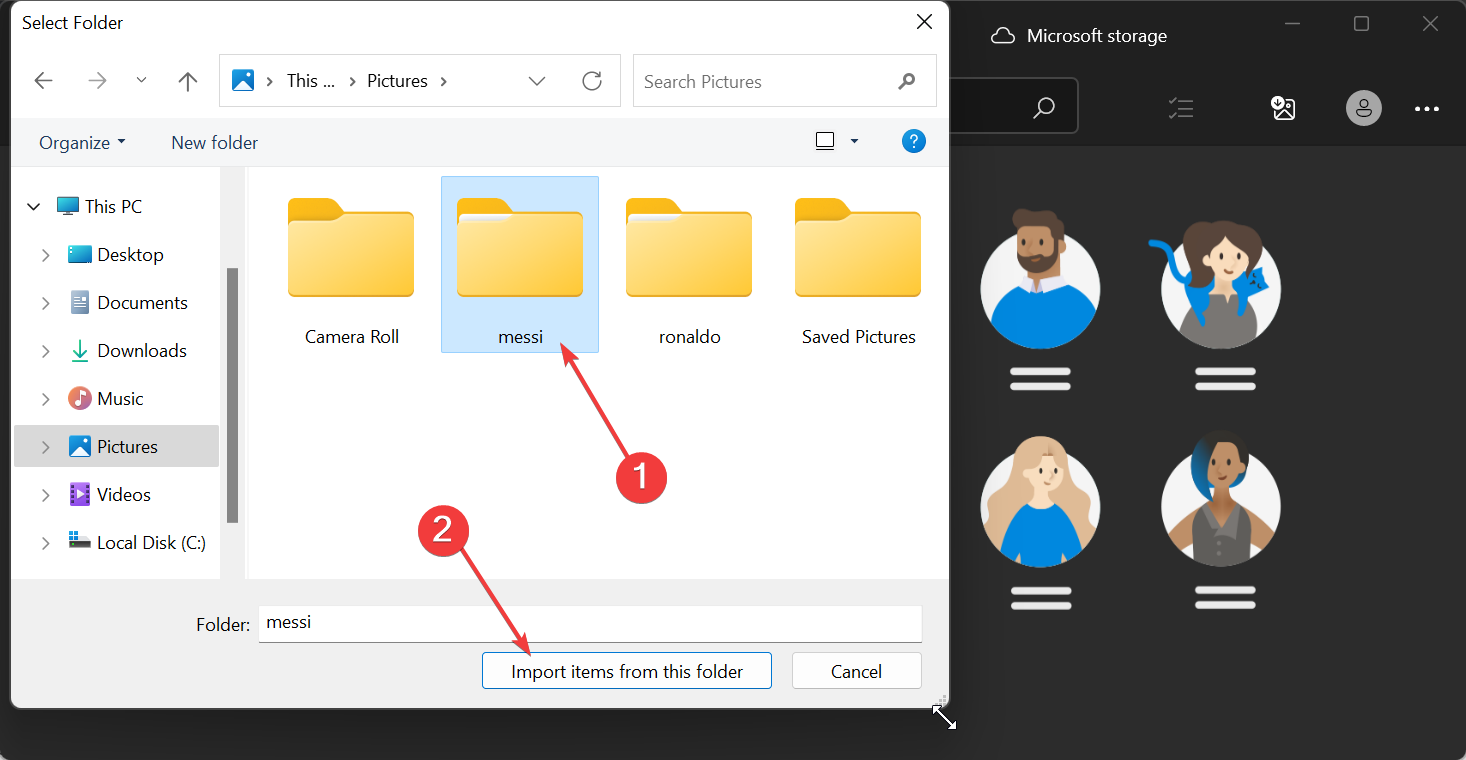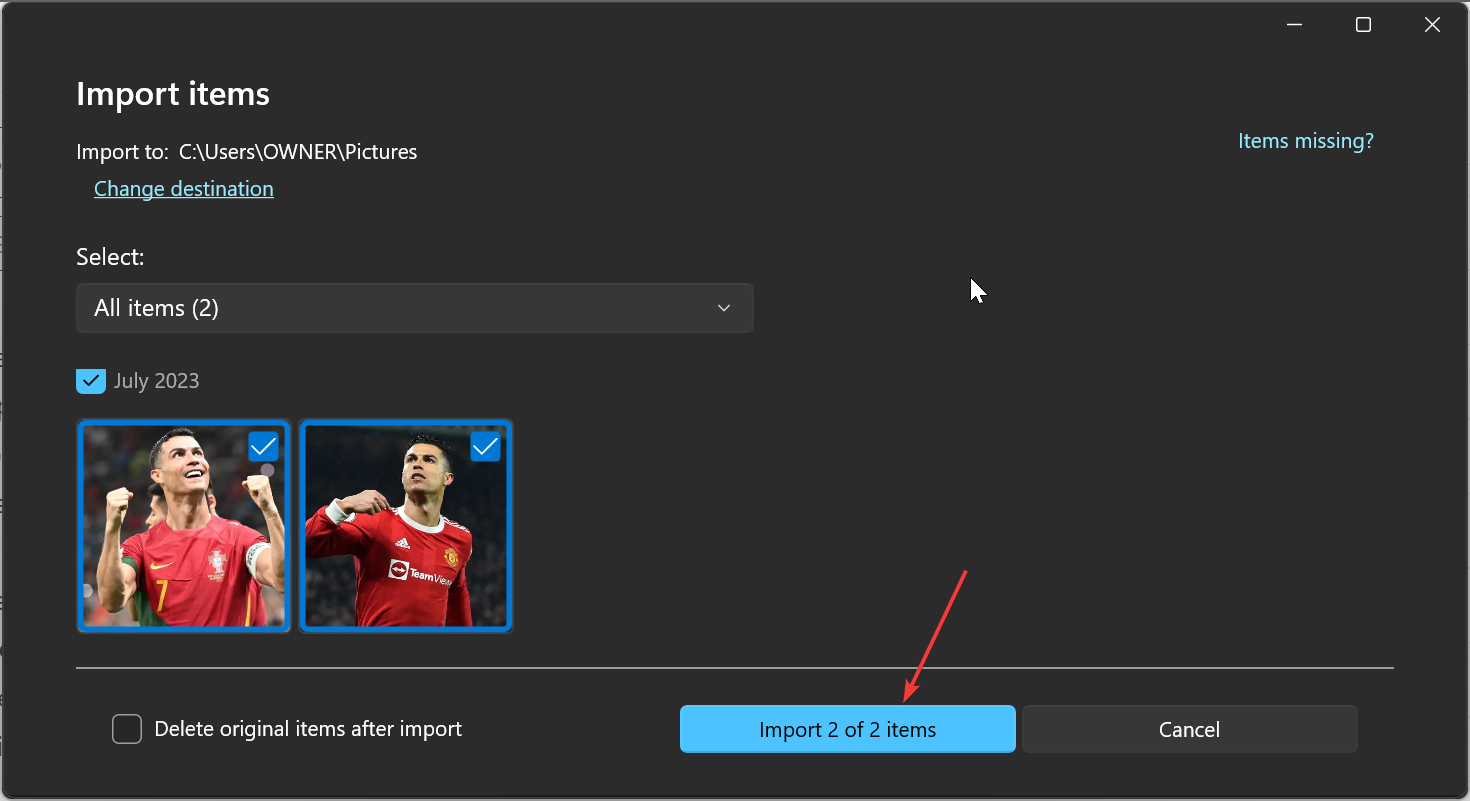Comment trier les photos par visage sous Windows 10 et 11
Le fonctionnement de Windows s'améliore de plus en plus à chaque version, avec des fonctionnalités attrayantes pour améliorer l'expérience utilisateur. Une fonctionnalité que les utilisateurs voudront explorer sur Windows 10 et 11 est la possibilité de trier les photos par visages.
Cette fonctionnalité vous permet de regrouper les photos d'amis et de famille grâce à la reconnaissance faciale. Ça a l'air amusant, non ? Lisez la suite pour savoir comment profiter de cette fonctionnalité.
Puis-je regrouper les photos par visages sous Windows ?
Oui, vous pouvez utiliser l'application Photos pour regrouper les photos par visages sous Windows 10 et 11. Cependant, cette fonctionnalité n'est pas disponible sur la version de l'application Photos.
De plus, vous pouvez lier ces photos à vos contacts en utilisant l'onglet Personnes. Par conséquent, il existe de nombreuses possibilités à explorer en utilisant cette fonctionnalité, et nous les aborderons en détail dans la section suivante de ce guide.
Cependant, il est important de noter que vous devez identifier la version de l'application photo que vous utilisez. Vous devez avoir installé l’application Legacy Photos sur votre ordinateur pour utiliser cette fonctionnalité, en particulier sous Windows 11.
Si vous voyez "Mise à jour" dans la section À propos de votre application, ce n'est pas le cas. Vous devez télécharger l'application « Anciennes photos » en cliquant sur le bouton « Obtenir d'anciennes photos » dans la dernière application Photos.
Cependant, sous Windows 10, la mise à jour mensuelle 2019 de l'application Photos devrait fonctionner.
Comment trier les photos par visages sous Windows 11 ?
1. Activez le regroupement de visages
1.1. Lancez l'application
Photos- à l'aide de l'onglet Personnes
- .
- Si vous n'avez pas encore téléchargé votre image sur l'application, cliquez sur l'icône Importer en haut. Si votre photo est déjà dans l'application Photos, passez à l'étape 6.
- Choisissez si vous souhaitez télécharger des images à partir d'un dossier sur votre PC ou via un appareil connecté.

- Maintenant, sélectionnez le dossier dans lequel vous conservez vos photos et cliquez sur le bouton Importer les éléments de ce dossier.

- Sélectionnez la date en haut de la photo et cliquez sur le bouton "Importer le projet".

- Ensuite, cliquez sur l'onglet Personnes en haut.
- Dans l'écran de bienvenue qui demande d'ouvrir les paramètres des personnes, cliquez sur le bouton Oui. Cela vous aidera à maintenir votre groupe déterminé de visages.
1.2. Lancez l'application Photos en utilisant Paramètres
- et cliquez sur l'onglet Personnes en haut.
- Maintenant, cliquez sur le bouton Plus dans le coin supérieur gauche (trois points horizontaux).
- Sélectionnez l'option « Paramètres ».
- Enfin, faites défiler jusqu'à la section Afficher et modifier et faites basculer le commutateur sous l'option « Personnes » vers l'avant pour modifier.
Avec cela, vous avez activé la reconnaissance faciale. Windows devrait maintenant trier les photos par visage sous l'onglet Personnes. Vous verrez différents groupes d'images, avec un visage représentant chaque groupe.
Certains problèmes de PC sont difficiles à résoudre, en particulier lorsque les fichiers système et les référentiels Windows sont manquants ou corrompus.
Assurez-vous d'utiliser un outil dédié comme Fortect qui recherchera les fichiers corrompus et les remplacera par de nouvelles versions de leur référentiel.
Veuillez noter que le regroupement de visages n'est disponible que sur Windows 10 (2019.19061.17310.0, version de l'application Photos de novembre 2019 ou ultérieure) et Windows 11 (certaines versions de Windows <> si vous disposez d'une ancienne version de l'application Photos). Disponible sur.
Si vous ne remplissez pas les conditions ci-dessus, vous ne pourrez peut-être pas utiliser cette fonctionnalité.
2. Nommez le groupe de visages et associez-le à un contact
- Après avoir activé la fonctionnalité "Personnes", cliquez sur le bouton "Démarrer le marquage" sous l'onglet "Personnes" comme indiqué ci-dessus.
- Maintenant, lorsqu'on vous demande d'accorder l'autorisation d'accéder à vos contacts, cliquez sur le bouton "Oui" .
- Si vous ne trouvez pas ce bouton, cela signifie que vos photos ont peut-être été regroupées et taguées. Vous pouvez plutôt passer à l'Étape 7.
- Cliquez sur pour ouvrir l'option Paramètres de confidentialité .
- Maintenant, activez le commutateur pour l'activer avant d'accéder aux Contacts.
- Basculez le commutateur « Autoriser les applications à accéder à vos contacts » vers l'avant.
- Ensuite, fermez l'application Photos et relancez-la, vos photos devraient maintenant être regroupées par visages.
- À partir de là, cliquez sur l'option Ajouter un nom sous chaque groupe pour le nommer.
- Sélectionnez un contact parmi les options disponibles.
- Enfin, s'il n'y a pas encore de contact pour ce nom, vous pouvez rapidement en créer un.
En faisant cela, vous pouvez désormais trier les photos par visage sous Windows 11 et les lier à vos contacts. De plus, vous trouvez désormais vos amis en utilisant les noms attribués, les informations de contact ou toute autre balise utilisée pour les regrouper.
Comment trier les photos par visages sous Windows 10 ?
Le processus de tri par visage est fondamentalement le même sous Windows 10 et 11. Il vous suffit de vérifier votre système d'exploitation et la version de votre application photo.
Si vous utilisez Windows 10 (2019.19061.17310.0, version de l'application Photos 2019 ou ultérieure), vous devriez pouvoir effectuer la tâche en suivant les étapes ci-dessus.
C'est la fin de notre guide détaillé sur la façon de trier les photos par visage sous Windows 10 et 11. Nous avons couvert tout ce que vous devez savoir, sans rien négliger.
De plus, ces étapes sont les mêmes sous Windows 10 et 11. Alors ouvrez simplement votre application Photos et suivez les instructions ci-dessus. De même, si vous avez besoin d'une liste des meilleures applications de gestion de photos pour compléter vos applications photo, consultez notre guide sur le sujet.
Ce qui précède est le contenu détaillé de. pour plus d'informations, suivez d'autres articles connexes sur le site Web de PHP en chinois!

Outils d'IA chauds

Undresser.AI Undress
Application basée sur l'IA pour créer des photos de nu réalistes

AI Clothes Remover
Outil d'IA en ligne pour supprimer les vêtements des photos.

Undress AI Tool
Images de déshabillage gratuites

Clothoff.io
Dissolvant de vêtements AI

AI Hentai Generator
Générez AI Hentai gratuitement.

Article chaud

Outils chauds

Bloc-notes++7.3.1
Éditeur de code facile à utiliser et gratuit

SublimeText3 version chinoise
Version chinoise, très simple à utiliser

Envoyer Studio 13.0.1
Puissant environnement de développement intégré PHP

Dreamweaver CS6
Outils de développement Web visuel

SublimeText3 version Mac
Logiciel d'édition de code au niveau de Dieu (SublimeText3)
 Comment faire de Google Maps la carte par défaut sur iPhone
Apr 17, 2024 pm 07:34 PM
Comment faire de Google Maps la carte par défaut sur iPhone
Apr 17, 2024 pm 07:34 PM
La carte par défaut sur l'iPhone est Maps, le fournisseur de géolocalisation propriétaire d'Apple. Même si la carte s’améliore, elle ne fonctionne pas bien en dehors des États-Unis. Il n'a rien à offrir par rapport à Google Maps. Dans cet article, nous discutons des étapes réalisables pour utiliser Google Maps afin de devenir la carte par défaut sur votre iPhone. Comment faire de Google Maps la carte par défaut sur iPhone Définir Google Maps comme application cartographique par défaut sur votre téléphone est plus facile que vous ne le pensez. Suivez les étapes ci-dessous – Étapes préalables – Vous devez avoir Gmail installé sur votre téléphone. Étape 1 – Ouvrez l'AppStore. Étape 2 – Recherchez « Gmail ». Étape 3 – Cliquez à côté de l'application Gmail
 Comment trier les photos par visage sous Windows 10 et 11
Aug 08, 2023 pm 10:41 PM
Comment trier les photos par visage sous Windows 10 et 11
Aug 08, 2023 pm 10:41 PM
Le fonctionnement de Windows s'améliore de plus en plus à chaque version, avec des fonctionnalités attrayantes pour améliorer l'expérience utilisateur. Une fonctionnalité que les utilisateurs voudront explorer sur Windows 10 et 11 est la possibilité de trier les photos par visages. Cette fonctionnalité vous permet de regrouper les photos de vos amis et de votre famille grâce à la reconnaissance faciale. Ça a l'air amusant, non ? Lisez la suite pour savoir comment profiter de cette fonctionnalité. Puis-je regrouper des photos par visages sous Windows ? Oui, vous pouvez utiliser l'application Photos pour regrouper les images par visages sous Windows 10 et 11. Cependant, cette fonctionnalité n'est pas disponible sur la version de l'application Photos. De plus, vous pouvez lier ces photos à des contacts à l'aide de l'onglet Personnes. Ainsi, en utilisant cette fonction, vous pouvez
 8 façons de réparer les photos et les affiches des contacts désactivées dans iOS 17
Sep 22, 2023 am 10:33 AM
8 façons de réparer les photos et les affiches des contacts désactivées dans iOS 17
Sep 22, 2023 am 10:33 AM
Découvrez la bonne façon de configurer les photos et affiches de contact Les photos et affiches de contact sont une nouvelle fonctionnalité qui peut être configurée dans iOS 17 pour vos cartes de contact et autres contacts enregistrés sur votre iPhone. Pour ceux qui ne le savent pas, la fonctionnalité vous permet de personnaliser l'apparence de votre écran d'appel avec des affiches personnalisées, que vous pouvez concevoir avec des photos, des noms, des couleurs, des polices, des emojis et des Memoji. Une fois créées, les affiches de contact peuvent être partagées avec vos contacts enregistrés ou restreintes afin que seules quelques personnes sélectionnées puissent les voir. Pour savoir comment créer votre propre affiche de contact et comment la partager avec d'autres, vous pouvez consulter le guide au lien suivant : Photos de contact et affiches de contact désactivées : 8 correctifs expliqués malgré la définition des photos de contact.
 Comment ajouter des contacts d'urgence sur Lalamove
Feb 29, 2024 pm 08:31 PM
Comment ajouter des contacts d'urgence sur Lalamove
Feb 29, 2024 pm 08:31 PM
Lors de l'utilisation du logiciel Lalamove, il existe une fonction de contact d'urgence, qui vous permet de contacter de manière proactive l'autre partie en cas d'urgence. Ici, je vais vous présenter la méthode d'ajout d'un contact d'urgence. Pour ceux qui ne le savent pas encore, venez. et jetez un oeil avec moi. Tout d'abord, ouvrez le logiciel Lalamove sur votre téléphone mobile. Après avoir entré, cliquez sur « Mon » dans le coin inférieur droit de la page pour basculer, puis cliquez sur l'icône en forme d'engrenage dans le coin supérieur droit de la page « Mon » pour entrer. la fonction "Paramètres". 2. Après avoir accédé à la page des paramètres, cliquez sur le bouton « Ajouter » derrière l'élément « Contact d'urgence ». 3. Ensuite, dans la nouvelle interface, entrez le numéro de téléphone et le nom du contact d'urgence selon les invites. Après avoir entré, cliquez sur le bouton « Confirmer l'enregistrement » ci-dessous et le contact d'urgence sera ajouté.
 Comment écrire un programme de compte à rebours simple en C++ ?
Nov 03, 2023 pm 01:39 PM
Comment écrire un programme de compte à rebours simple en C++ ?
Nov 03, 2023 pm 01:39 PM
C++ est un langage de programmation largement utilisé qui est très pratique pour écrire des programmes de compte à rebours. Le programme de compte à rebours est une application courante qui peut nous fournir des fonctions de calcul du temps et de compte à rebours très précises. Cet article explique comment utiliser C++ pour écrire un programme de compte à rebours simple. La clé pour mettre en œuvre un programme de compte à rebours est d’utiliser une minuterie pour calculer le passage du temps. En C++, nous pouvons utiliser les fonctions du fichier d'en-tête time.h pour implémenter la fonction timer. Ce qui suit est le code d'un simple programme de compte à rebours
 6 correctifs : comment résoudre le problème de l'affiche de contact qui ne s'affiche pas correctement sur iPhone ?
Sep 17, 2023 pm 12:41 PM
6 correctifs : comment résoudre le problème de l'affiche de contact qui ne s'affiche pas correctement sur iPhone ?
Sep 17, 2023 pm 12:41 PM
1. Vérifiez si votre iPhone prend en charge iOS17. Si la fonction d'affiche de contact ne fonctionne pas sur votre iPhone, la première chose à faire est de vérifier si votre iPhone prend en charge iOS17. Cette nouvelle fonctionnalité n'est disponible que sur les iPhones exécutant iOS 17, alors assurez-vous de mettre à jour votre téléphone avec la dernière mise à jour. De plus, même si votre iPhone exécute iOS17, vos contacts doivent disposer d'iPhone avec les mises à jour iOS17. Voici une liste de tous les iPhones prenant en charge iOS17 : iPhone15, 15PlusiPhone15Pro, 15ProMaxiPhone14, 14PlusiPhone14Pro, 1
 Application d'horloge manquante sur iPhone : comment y remédier
May 03, 2024 pm 09:19 PM
Application d'horloge manquante sur iPhone : comment y remédier
May 03, 2024 pm 09:19 PM
L'application horloge est-elle absente de votre téléphone ? La date et l'heure apparaîtront toujours sur la barre d'état de votre iPhone. Cependant, sans l'application Horloge, vous ne pourrez pas utiliser l'horloge mondiale, le chronomètre, le réveil et bien d'autres fonctionnalités. Par conséquent, réparer l’application d’horloge manquante devrait figurer en haut de votre liste de tâches. Ces solutions peuvent vous aider à résoudre ce problème. Correctif 1 – Placer l’application Horloge Si vous avez supprimé par erreur l’application Horloge de votre écran d’accueil, vous pouvez remettre l’application Horloge à sa place. Étape 1 – Déverrouillez votre iPhone et commencez à faire glisser votre doigt vers la gauche jusqu'à atteindre la page Bibliothèque d'applications. Étape 2 – Ensuite, recherchez « horloge » dans le champ de recherche. Étape 3 – Lorsque vous voyez « Horloge » ci-dessous dans les résultats de recherche, maintenez-la enfoncée et
 Comment personnaliser votre iPhone sur le dernier iOS 17
Sep 21, 2023 am 08:17 AM
Comment personnaliser votre iPhone sur le dernier iOS 17
Sep 21, 2023 am 08:17 AM
Comment personnaliser les appels sur iPhone L'iOS 17 d'Apple introduit une nouvelle fonctionnalité appelée Affiches de contact qui vous permet de personnaliser l'apparence de votre écran d'appel sur votre iPhone. Cette fonctionnalité vous permet de concevoir une affiche en utilisant des photos, des couleurs, des polices et des Memoji sélectionnés comme cartes de contact. Ainsi, lorsque vous passez un appel, votre image personnalisée apparaîtra sur l'iPhone du destinataire exactement comme vous l'aviez imaginé. Vous pouvez choisir de partager votre affiche de contact unique avec tous vos contacts enregistrés ou choisir qui peut la voir. De même, lors d’un échange d’appels, vous verrez également les affiches de contact d’autres personnes. De plus, Apple vous permet de définir des photos de contact spécifiques pour des contacts individuels, en passant des appels à partir de ces contacts.